
batchinpaint批量去除水印電腦版
v2.2 最新版- 軟件大小:4.27 MB
- 軟件語(yǔ)言:簡(jiǎn)體中文
- 更新時(shí)間:2021-08-18
- 軟件類型:國(guó)外軟件 / 圖像處理
- 運(yùn)行環(huán)境:WinAll, WinXP, Win7, Win10
- 軟件授權(quán):免費(fèi)軟件
- 官方主頁(yè):http://www.240980.com
- 軟件等級(jí) :
- 介紹說(shuō)明
- 下載地址
- 精品推薦
- 相關(guān)軟件
- 網(wǎng)友評(píng)論
batchinpaint批量去除水印電腦版是一個(gè)很簡(jiǎn)單又很小巧的批量圖片去水印工具,用戶在使用的時(shí)候直接導(dǎo)入圖片進(jìn)去即可,非常的方便,去除其中的不相關(guān)的文字人物,做到舒服自然
batchinpaint中文版簡(jiǎn)介:
專業(yè)的圖片批量去除水印工具,即使你完全不懂PS,也可以輕松去除圖片水印。 它可以去除照片中的任何水印、字符、物體等。 功能與photoshop軟件中的污點(diǎn)修復(fù)畫(huà)筆工具非常相似,但使用起來(lái)比PS簡(jiǎn)單很多。
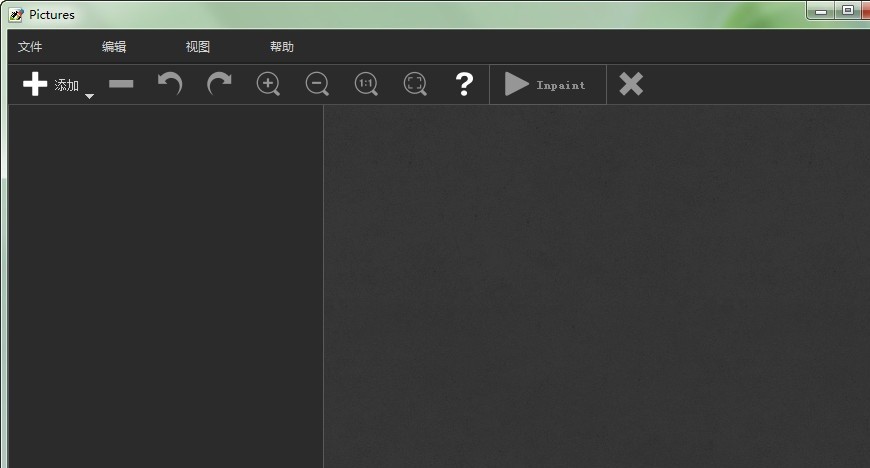
功能介紹
1.可以添加多張圖片,也可以導(dǎo)入一個(gè)文件夾中的所有圖片。
2.批量去除圖片水印前,需要選擇水印區(qū)域,可以設(shè)置為相對(duì)或絕對(duì)位置。
3.您可以刪除圖片中不需要的部分,例如多余的線條、字符、文本等。
4.支持覆蓋源文件、改名保存或另存目錄,可設(shè)置JPEG壓縮質(zhì)量。
軟件說(shuō)明:
提示:本軟件批量處理水印。 我測(cè)試了它。更適合水印位置固定的圖片(如小站)。 如果圖片水印的位置不固定,那就更麻煩了!它更適合那些獨(dú)自一人在一張照片上的人。去除水印的工具軟件。另外,軟件在使用過(guò)程中可能會(huì)卡頓。這不是單個(gè)文件版本的問(wèn)題。原版有這個(gè)問(wèn)題,編輯已經(jīng)測(cè)試了兩次。 這可能是一個(gè)例子。讓我們?cè)囋嚢伞?/p>
batchinpaint序列號(hào)
scs-cgc-fhg-hbh-dhdg-djhg
使用教程
1.打開(kāi)軟件界面
2.點(diǎn)擊添加+號(hào)
添加圖片,可以添加圖片,一一添加
添加文件夾,可以將文件夾中的所有圖片全部添加,以列表的形式展開(kāi)所有圖片去水印
添加帶有子文件夾的文件夾意味著將文件夾中的圖片和子文件夾中的所有圖片都添加到列表中
主要看你要在哪里批量去除水印,并相應(yīng)的打開(kāi)
3.下面,打開(kāi)所有要去除水印的圖片。有幾種操作方法,看看有什么不同
紅框內(nèi)四個(gè)水印去除工具從上到下
魔筆——可以把你畫(huà)的所有地方都去掉,和畫(huà)畫(huà)差不多。畫(huà)筆的大小可以在魔筆的大小中進(jìn)行調(diào)整。一般不是很有用,但很容易
套索工具——這個(gè)很好用,只要在套索里面就可以去掉,半圓弧可以自動(dòng)填充,同樣可以去掉
多邊形套索工具——是套索工具的派生產(chǎn)品,它必須包含在一個(gè)完整的圖形中才能被移除
魔杖——一大塊一個(gè)點(diǎn),這個(gè)點(diǎn)范圍內(nèi)的相似顏色可以去掉
橡皮擦 - 只需使用它來(lái)擦除水印
4.點(diǎn)擊“套索工具”,用套索將水印包圍起來(lái),不需要全部包圍,工具自動(dòng)補(bǔ)全。然后松開(kāi)鼠標(biāo),水印會(huì)出現(xiàn)紅色
5.點(diǎn)擊上方的“Inpaint”圖標(biāo),這是一個(gè)三角形的按鈕。開(kāi)始去除水印,彈出對(duì)話框
6.選擇去水印后圖片的保存位置
覆蓋原圖,新手最好不要這樣保存。因?yàn)楸4婧笤募蜎](méi)了
將修改后的圖片重命名并保存到源文件夾
將修改后的圖片保存到如下文件夾,一般推薦使用這個(gè)
7.注意事項(xiàng):
去水印只會(huì)刪除您選擇的位置。例如,去除圖片的頂部。如果水印在圖片的左下角,則不會(huì)被去除。我們必須重新選擇左下角才能刪除
不同圖片不同位置的相同水印不能去除,必須在同一位置。這種情況可以一一去除
如果圖片大小不同,水印將無(wú)法清除干凈。這種東西應(yīng)該一一去除
更新日志
v2.2版本
1、新增支持8位灰度圖像
2、新增支持EXIF數(shù)據(jù)。EXIF數(shù)據(jù)將被保留節(jié)能
3、撤消/重做面具
4、改進(jìn)的變焦功能的區(qū)域中心將鼠標(biāo)指針要放大
5、添加了魔術(shù)棒工具。允許您選擇一個(gè)區(qū)域的圖像根據(jù)其顏色
6、算法優(yōu)化
7、總體穩(wěn)定,內(nèi)存使用和性能改進(jìn)
8、新的套索選擇工具
9、新的多邊形套索選擇工具的新取消選擇模式允許從選擇區(qū)域減去
10、新增能力加載/保存為進(jìn)一步利用蒙板
下載地址
- Pc版
batchinpaint批量去除水印電腦版 v2.2 最新版
本類排名
本類推薦
- 1 剪映windows版本v7.6.0.12636
- 2 美圖秀秀2025最新版v7.6.2.3
- 3 光影魔術(shù)手中文版v4.6.3.900
- 4 aics5精簡(jiǎn)增強(qiáng)版電腦版
- 5 花熊最新版v4.1.5 電腦版
- 6 贏政天下adobe cc 2017 大師版v7.5.0 電腦版
- 7 picturestoexe中文版v9.0.22 官方版
- 8 xnconvert綠色中文版(圖片轉(zhuǎn)換器)v1.83 免費(fèi)版
- 9 圖像編輯工具(winater photo resizer)v2.2 綠色免費(fèi)版
- 10 碩思logo設(shè)計(jì)師個(gè)人版v3.5 正版
裝機(jī)必備
換一批- 聊天
- qq電腦版
- 微信電腦版
- yy語(yǔ)音
- skype
- 視頻
- 騰訊視頻
- 愛(ài)奇藝
- 優(yōu)酷視頻
- 芒果tv
- 剪輯
- 愛(ài)剪輯
- 剪映
- 會(huì)聲會(huì)影
- adobe premiere
- 音樂(lè)
- qq音樂(lè)
- 網(wǎng)易云音樂(lè)
- 酷狗音樂(lè)
- 酷我音樂(lè)
- 瀏覽器
- 360瀏覽器
- 谷歌瀏覽器
- 火狐瀏覽器
- ie瀏覽器
- 辦公
- 釘釘
- 企業(yè)微信
- wps
- office
- 輸入法
- 搜狗輸入法
- qq輸入法
- 五筆輸入法
- 訊飛輸入法
- 壓縮
- 360壓縮
- winrar
- winzip
- 7z解壓軟件
- 翻譯
- 谷歌翻譯
- 百度翻譯
- 金山翻譯
- 英譯漢軟件
- 殺毒
- 360殺毒
- 360安全衛(wèi)士
- 火絨軟件
- 騰訊電腦管家
- p圖
- 美圖秀秀
- photoshop
- 光影魔術(shù)手
- lightroom
- 編程
- python
- c語(yǔ)言軟件
- java開(kāi)發(fā)工具
- vc6.0
- 網(wǎng)盤(pán)
- 百度網(wǎng)盤(pán)
- 阿里云盤(pán)
- 115網(wǎng)盤(pán)
- 天翼云盤(pán)
- 下載
- 迅雷
- qq旋風(fēng)
- 電驢
- utorrent
- 證券
- 華泰證券
- 廣發(fā)證券
- 方正證券
- 西南證券
- 郵箱
- qq郵箱
- outlook
- 阿里郵箱
- icloud
- 驅(qū)動(dòng)
- 驅(qū)動(dòng)精靈
- 驅(qū)動(dòng)人生
- 網(wǎng)卡驅(qū)動(dòng)
- 打印機(jī)驅(qū)動(dòng)
















































網(wǎng)友評(píng)論